الشرح سيكون بسيط جدًا، طريقة التحويل من سوفت سب إلى هاردسب باستخدام برنامج StaxRip.
هذا البريد بسيط جدًا ويوفر خيارات كثيرة، لمن أراد الاحتراف يمكنه التعمق أكثر في البرنامج.
على العموم نبدأ بالشرح
المتطلبات بسيطة، وهو نظام Windows 64bit، لأن البرنامج لا يعمل على غيره.
التحميل من هنا:
بعد انتهاء التحميل استخرج الملفات إلى أي مجلد تريده
ستظهر لك الملفات بهذا الشكل، افتح البرنامج StaxRip.exe
ستظهر لك نافذة البرنامج بهذا الشكل
~ تهيئة الإعدادات ~
لنبدأ أول بتجهيز الإعدادات، لكي لا نحتاج إلى ضبطها كل مرة نقوم بإعداد حلقة، ونوفر بذلك الوقت والجهد لاحقًا



انقر على OK بعد اختيار نفس الإعدادات الموجودة في الصورة
الآن إعداداتك جاهزة، يمكنك الانتقال إلى الخطوة التالية.
~ بدء الإنتاج ~
انقر على حقل Source مرتين أو بالزر الأيمن واختر Open لفتح ملف الفيديو الذي تريد تحويله وإنتاجه من سوفت سب إلى هاردسب
تأكد من أن ملف الفيديو في مسار رئيسي مثل D أو F أو مسار اسمه قصير، لا تضعه داخل مجلدات كثيرة مثل
D://Folder 1/Folder 2/Folder 3/Folder 4/Folder 5/
فكلما زاد طول اسم المسار، حدثت مشاكل أكثر.
ستظهر لك النافذة أعلاه، اتركها، فالبرنامج يقوم بقراءة الملفات وتفكيكها لتسير العملية بشكل سلس.
الآن نبدأ بالإعدادات، أول شيء نختار x264
ثم نغير MKV إلى MP4
~ الصوت ~
بالنسبة للصوت فستحتاج إلى الانتباه إلى نقطة، نتأكد إن كان AAC LC أم لا
في هذا الملف ستجد أن الصوت هو AAC LC، لذلك نختار من اليمين Copy\Mux وهي تعني: "انسخ الملف كما هو".

أما لو كان الصوت غير AAC LC فعندها ننقر على الصوت ونتأكد أنه AAC
الآن انتهينا من الفيديو والصوت، ننتقل للترجمة، تستطيع النقر على CTRL+H أو من القائمة العلوية:
تفتح Tools ثم Advanced ثم Subtitles ثم Hardcoded Subtitle...
تستطيع اختيار ملف الترجمة الذي تريده، أو يمكنك اختيار ملف الترجمة الذي تم استخراجه مسبقًا في الخطوات السابقة، وسيقوم البرنامج بفتح نفس موقع الحلقة تلقائيًا ليسهل اختيار الملف المطلوب.
سيظهر ملف الترجمة في مربع AVS Filters على اليسار كما بالصورة التالية
الآن كل شيء جاهز، انقر فقط على Next لتظهر لك قائمة الحلقات الجاهزة
الملف الآن جاهز، يمكنك إضافة ملفات أخرى بتطبيق نفس العملية، أو بدء العملية مباشرة بالنقر على Start
والآن كل ما عليك فعله هو انتظار اكتمال العملية، سيكون هناك عداد وقت تقريبي للمدة المطلوبة.
هذا العداد ليس دقيق، لذلك قد تستغرق العملية وقت أطول أو أقصر، حسب مواصفات حاسوبك.
الآن كل ما عليك هو انتظار انتهاء العملية، ومبروك عليك أصبح لديك ملف هارد سب جاهز للمشاهدة والمشاركة.
العملية سهلة جدًا.
وتلخيصها كالتالي:
1 - تحول الفيديو إلى x264 وMP4.
2 - تحويل الصوت إلى AAC.
3 - إضافة ملف الترجمة عبر CTRL+H.
ومبروك عليك ملف هاردسب.
وطبعًا البرنامج مليء بالمميزات والإعدادات والأدوات الكثيرة، ولكني اختصرتها بأبسط شكل ممكن، فأغلب المستخدمين لا يحتاجون التعمق، هذه الإعدادات أكثر من كافية.






















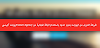


10 تعليقات
مشكور ، نسيت تضيف شي مهم ، لازم أسم الملف و الفيديو يكون بالانجليزي و لا بيطلع error
ردحذفلا أذكر أني واجهت مشكلة في التسميات العربية صراحة.
حذفجزاك الله خير .. هل هناك طريقة لإضافة شعار للحلقة بنفس البرنامج
ردحذفأضف الشعار لملف الترجمة
حذفمشكووووووووور
ردحذفشرح مبسط وأكثر من رائع
يسلمووووووو
اخوي قاعده تواجهني مشكلة ان ما يتم لصق الترجمة بعد الانتاج
ردحذفقاعده امشي على خطواتك بالضبط بس ما ضبط ومو عارفه المشكلة وين، اذا عندك فكرة عن الموضوع وممكن تفيديني
وشكرا يعطيك العافية ما قصرت والله جهدك جبار وتشكر عليه كونك شاركت هالمعلومة مع الناس بكل رحابة صدر
تأكدي الملفات مكتوبه بالأنجليزي ، انا مشيت بالضبط على الخطوات و كله تمام اقترح تعيدين كل شي من جديد
حذفيوجد زر Preview (معاينة) في أعلى البرنامج، انقري عليه قبل الانتاج وتأكدي أن الترجمة تظهر فيه قبل بدء الإنتاج.
حذفجربت وما طلعت الترجمة، مافي حل؟
حذفهل يمكن تغير حجم ونوع الخط ؟! وهل يوجد برنامج لصق الترجمة لا يفقد جودة الفيديو
ردحذف